
LINE@は、ビジネス向けのLINEアカウントです。
ユーザーに向けて一斉にメッセージやLINE限定のクーポンを送信でき、2017年4月現在では21万店舗に登録されています。特に飲食店、美容室、エステなどの店舗系ビジネスの企業ではLINE@の活用が効果的です。
本記事では、LINE@とはそもそも何かという基本から、成功事例やアカウントの開設方法まで解説するので、店舗系のビジネスを展開している方は、ぜひ参考にしてみてください。
※注意:「LINE@」は2019年4月に統合され「LINE公式アカウント」に名称が変わっています。最新情報は以下の記事にて解説しています。
- 使い方の概要:5分で分かるLINE公式アカウントの使い方。必ず使いたい3つの機能とは?
- 料金プラン:2020年最新LINE公式アカウントの料金プラン攻略。コスパよく効果を出す技と無料活用術
- 始め方・作り方:【2020年8月最新版】LINE公式アカウントの作り方の完全手順と事前に決めておくべき4つのこと
- 専門家インタビュー:LINE公式アカウントの活用ポイントと非対面売上を伸ばした事例をソウルドアウトLINE事業本部長・浅見氏に聞いてきた
【友だち数UP・CV数・売上増】LINE公式アカウントの成果を更に高めるツール
目次
※本記事は2019年4月以前の(旧)LINE@に関する情報となっています。
LINE@はビジネス向けのLINEアカウント
LINE@(ラインアット)とは、ビジネス向けのLINEアカウントで、一般のLINEユーザーへの情報発信やコミュニケーションに活用できます。
参考:LINEと連携するツール一覧
・「LINE」はプライベートで1対1のやり取りに特化したコミュニケーション
・「LINE@」は、ビジネス目的で1対多のやり取りに特化したコミュニケーション
参考:LINEビジネス活用|10の事例で見えた成功パターンの秘訣
LINE公式アカウントとLINE@はかかる費用が異なる
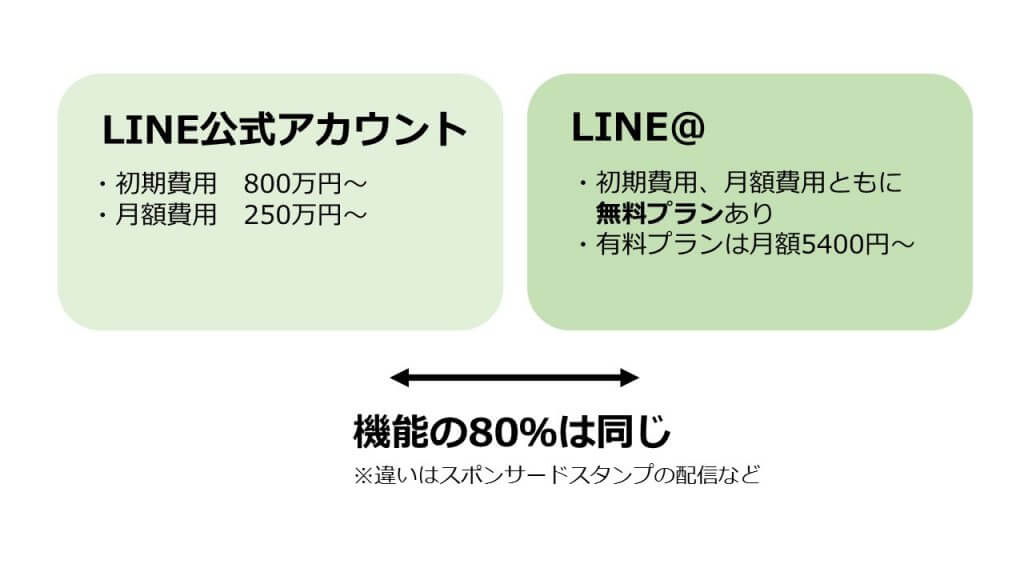
LINE公式アカウントとLINE@のもっとも違うところは費用です。公式アカウントは初期費用に800万以上かかりますが、LINE@は無料で始められます。
LINE公式アカウント
初期費用:800万円~ 月額費用:250万円~(オリジナルスタンプの配信2,000万円~)
※友達獲得数で異なります。
- ※現在はLINE公式アカウントはLINE@と統合し、無料から利用できます。 参考:
LINE@
・初期、月額費用ともに無料で始められるプランあり。(無料プランでは月間1,000通までメッセージ配信可能)
・有料プランは月額費5,400円~
費用面でこれだけ差があるので、機能も差があるのでは?と思う方もいらっしゃると思いますが、公式アカウントとLINE@の機能の80%は変わりません。
今回は詳細は省きますが公式アカウントには、スポンサードスタンプを配信できたり、友達から質問や意見やメッセージを受信できる機能があります。
その他の違い
LINE@は以下の3つに分かれており、
・ローカルアカウント(飲食店やホテル旅館、美容室やアパレルなどの小売店)
・メディアアカウント(雑誌やTV番組などのメディア)
・パブリックアカウント(地方自治体などの公共サービス)
メッセージは月1,000通までは無料で送れますが、それ以降は有料になります。(※パブリックアカウントの場合は初期費用、月額費用の全てが無料で友達数も無制限)
LINE@の6つの基本機能
基本的な機能は下記の6つとなります。
1.メッセージ
友達になってくれたお客様やファンに一斉配信できます。配信の事前予約も可能です。
2.タイムライン・ホーム
不特定多数のユーザーに向けて、ニュースやお知らせ情報を届けられます。
3.アカウントページ
LINEないに専用のホームページを持てます。Widget(ウィジェット)機能により、ページ内のコンテンツを簡単にカスタマイズできます。
4.1:1トーク
お客様やファンに個別でLINEを使ってトークができます。各種問い合わせなどを手軽にやり取りが可能。
参考:1-1トークを活用するためのツール一覧
5.ショップカード
ポイントカードを作成できる機能です。従来の紙製ポイントカードと比べて、お客様が紛失することもなく、リピート強化に繋がります。
6.クーポン
開封数や使用数を簡単に管理画面で確認できます。認証済みアカウントのみ「COUPON BOOK」(クーポン管理機能)に反映され、露出を増やせます。
プランによってサービスの違いは?
LINE@は基本的な上記の機能が無料か有料かによって制限が変わります。料金プランは無料の「フリー」と有料の「ベーシック」「プロ」というプランに分かれています。
詳しくは下記の表をご確認ください。
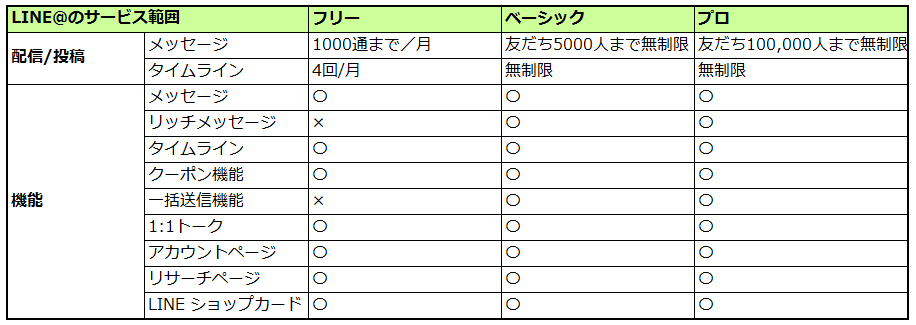
さらに機能を拡張したいなら連携ツールを活用しましょう
LINE@には様々な連携ツールが存在しており、それらを連携することで以下のようなことまで実現することができます。 ▼連携ツール活用でできること一例
- 予約受付・注文
- お問い合わせ自動応答
- 買取査定
お客様の簡単な質問や要望に対してAIが返答してくれるようになる「チャットボット」は連携ツールの代表的な例です。以下の資料でLINE公式アカウント(旧LINE@)へノンプログラミングで手軽に実装できる「hachidori」というチャットボットを紹介しています。合わせてご覧ください。
参考: プログラミング不要のチャットボットツール「hachidori」
LINE@を使って広告費をかけずに、前年対比140%を達成したラーメン屋の事例
目的
広告費があまりさけずに、売上金額を伸ばしたい
施策
1.LINE@を開設
2.お客様がその場で友達登録しやすいように、QRコードなどを作る
例)スタンプカードやショップカードにQRコードをつけて店や店先で配布
店内にPOPを設置。店頭のデジタルサイネージに表示させるなど
3.リアルタイムでLINE用限定のクーポンを連絡
例)今日の仕入れた商品や新鮮な情報。
LINE@のクーポンはリアルタイムが売りなので、できるだけ新鮮な情報を送りましょう。
店舗に来たお客様にLINE@に登録してもらい、定期的にお得な情報を伝えていけば自然とお客様にリピートしてもらえます。お客様が今日何食べようかと考えているときにLINE@に連絡がきてふらっと来店するという流れをつくれます。
LINE@に向いている企業は店舗系ビジネスの企業
LINE@が向いている企業は、飲食店、美容室、エステなどの店舗系ビジネスの企業です。
集客の目的を新規集客ではなく、新規で集客したお客様をいかにリピートさせるか、リピートさせたお客様にいかにファンになってもらい友達と来てもらうかというリピート率及びファンづくりに向いている広告ツールとなります。
店舗ごとにアカウントを作ったほうが良いので、個人で経営している飲食店やチェーン店でもほかのライバル店から一歩抜け出したいといった企業が向いています。
LINE@を効果的に配信する4つのポイント
1.リアルタイムな情報を発信する
LINE@の大きな特徴は、リアルタイムに広告を送れる点。今までの広告は看板広告のようにリアルタイムで変更できないケースが多かったと思います。
ただ、LINE@は手軽に送れますが、手軽がゆえの送りすぎには注意してください。
2.頻度は月2回が目安
みなさんも経験があると思いますが、メールマガジンがひっきりなしに来て鬱陶しいと思ったことはありませんか?
お客様にとって負担ではなく、忘れられないくらいの月2回という頻度を目安にしてみてください。
3.お客様に近い人から送るタイミングや内容をヒアリングする
どんなメッセージやどんな文体が良いですかとクライアントから聞かれることがありますが、答えはお客さまがもっています。(参考:顧客視点とお客様の声は違う!?マーケティングの成功9事例)
例えば、20代のお客様向けであればできるだけ固くなくポップに、40代以上のエステのお客様には少し高級感のあるメッセージを意識して作成します。
メインのターゲット層である人に、見るタイミングやどんなメッセージがいいか聞いてみてください。学生向けなら夕方、主婦向けは昼間など、属性によって傾向があります。
4.お客様にとって有益な情報を発信する
メッセージの内容は、LINEメッセージ特有の特典を作ってください。お客様は自分の時間を割いて店舗のLINE@のアカウントを見ます。
でもそれがあまりお得ではない情報や、もう知っているような情報だったらどう思うでしょうか?
お客様が見たときに得したと思える今日の仕入れた食材情報や、雨の日なら雨の日のお得キャンペーンのようにリアルタイムと連動した特典を伝えましょう。
LINE@を活用するときの2つの注意点
LINE@を始めるにあたり注意する点は2つです。
1.LINE@を開設するだけではなく、多くのお客様に登録してもらえる工夫をする
LINE@を開設すれば安心という企業の方がいらっしゃいます。それはあくまでも飲食店に例えると店を始めたと同じです。
飲食店は宣伝をしないと人がはいってこないと同じくLINE@に参加してもらう人を集めるのはLINE@を開設した企業の方です。店にQRコードを置いて登録しやすい工夫をするなどして必ずお客様にLINE@に参加いただくようにしましょう。(参考:中小企業のLINE@成功の秘訣は「友だち1000人を最短で集める」)
2.現状に合うプランに見直しをする
もう一つの注意点は料金体系です。無料でできるのはあくまでもメッセージ1,000通だけです。
友達登録が1,000人いて、一斉に月1回送信したらそれ以上は無料プランだとメッセージを送れません。2,000人いたとしても、1,000通までしか送れません。
その為、メッセージを送って効果があるとわかってきたらきちんと有料パターンに切り替えて機会損失を起こさないようにしましょう。
ちなみに有料プランもベーシックの場合は友達数が5,000人以内なので、5000人を超えてしまうとメッセージが送れないようになります。きちんと友達数も把握して現状にあうプランに変更していきましょう。
PCでLINE@のアカウントを開設する方法
アカウントの開設と運用は、PCとスマホアプリの両方からできます。どちらの方法も試してみましたがPCの方がわかりやすかったため、今回は、PCからのアカウント開設方法をご紹介します。
大きな流れとしては、「個人LINEでログイン」→「LINEビジネスセンターに登録」→「LINE@に登録」というステップがあります。手元にご自身のLINEアカウントが使えるスマホをご用意のもと作業を進めてください。
1.LINE@へアクセスし、上部のバーにある登録を選択。
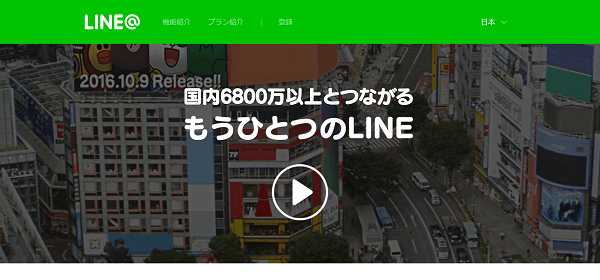
LINE@で販促・ファンを獲得!無料アプリで簡単に始めるビジネス向けLINE|LINE
2.個人のLINEアカウントを入力
その後表示される「LINE@認証済みアカウントの開設について」ページの下の方にあるBusiness Centerへ登録を選択し、個人のLINEアカウント(メールアドレスとパスワード)を入力します。

※メールアドレスを登録していない場合、変更したい場合はLINEアプリの「設定」→「アカウント」→「メールアドレスの変更」から対応可能です
3.企業で使用しているアドレスを入力
個人LINEアカウントでのログイン後、企業で使っているメールアドレスなどLINE@の使用用途に合わせたメールアドレスを入力します。
これがLINEビジネスセンターのアカウントになります。数分後、④で入力したメールアドレス宛に確認メール「件名:LINE Business Center 登録用URLのお知らせ」が届きます。
4.メールに記載されたURLより、LINEビジネスセンターの正式登録に必要な項目を入力

5.LINEビジネスセンターのトップページに遷移
LINEビジネスセンターのトップページに遷移します。そのページの下の方に提供サービスとしてLINE@が表示されているので、これを選択します。
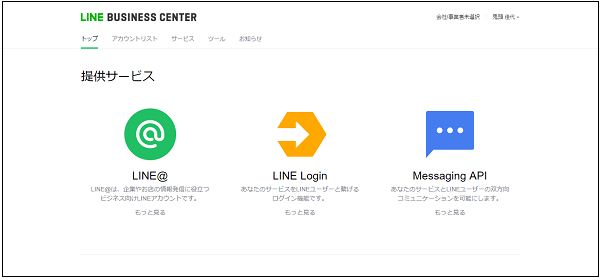
6.LINE@の申し込み画面から、作成するLINE@のアカウントの種類を選択
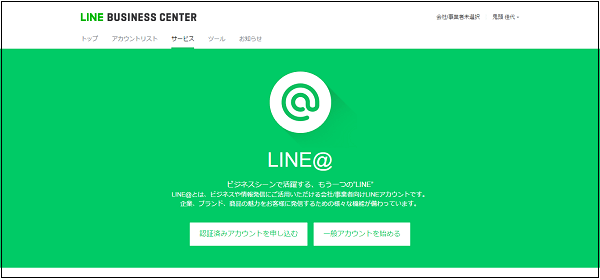
【補足】
一般アカウントとは?
個人、法人問わず、誰でもLINE@のアプリ上から取得できるアカウントです。
基本機能は認証済みアカウントと変わらず、有料プランへの変更、プレミアムIDの購入も可能です。認証済みアカウントとは?
審査を通過することで、認証済みバッジが付与され、LINEアプリ内でのキーワード検索結果にも露出されるようになります。さらに一部の機能や決済手段などが拡張されます。
引用:プラン・料金|LINE@
7.LINE@のアカウント作成に必要な情報を記入し、情報を送信
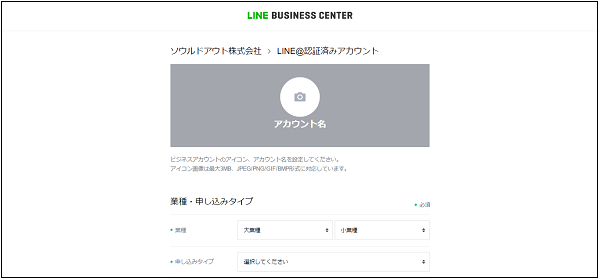
8.LINEからビジネス用に登録したメールアドレス宛に、確認の連絡が来る
一般アカウントの場合は、これで対応終了です。
LINEの認証済みアカウントを申し込んだ場合は、LINEから審査結果の連絡が来れば終わりです。審査完了まで一般アカウントとしてLINE@のアカウントを使用できます。
審査には5~10営業日とされていますが、LISKULのアカウント審査には10営業日以上かかるという連絡がありました。混んでいる場合は、審査にはもう少し時間がかかるようです。
【友だち数UP・CV数・売上増】LINE公式アカウントの成果を更に高めるツール
まとめ
LINE@は店舗系のビジネスでは有効な集客手段になるので、まずは無料版からでも試してみてください。効果を実感できたら料金プランを見直してみるといいでしょう。ぜひ、リピーター獲得に役立ててみてください。
※注意:「LINE@」は2019年4月に統合され「LINE公式アカウント」に名称が変わっています。最新情報は以下の記事にて解説しています。

